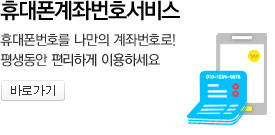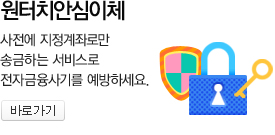OTP발생기 스마트형
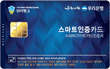
- 사용방법
- 2015년 11월부터 발급하는 OTP발생기입니다.
- NFC기능을 지원하는 스마트폰을 이용하여 일회용 비밀번호를 생성합니다.
- 사용가능 스마트폰
- NFC지원 스마트폰(안드로이드)에서 이용 가능합니다.
- 스마트폰의 NFC기능을 활성화(ON)하고 스마트인증 카드를 접촉하면 사용가능 여부 확인 할 수 있습니다.
- 스마트인증 어플 설치 방법
- 영업점에서 발급받은 스마트인증카드를 접촉하거나, 안드로이드 구글 플레이 스토어에서 ‘우리은행스마트인증’을 검색 한 후 설치 할 수 있습니다.
- OTP발생기 사용
- OTP발생기 응답번호를 입력하는 화면에서 ‘OTP 번호 입력’ 버튼을 입력합니다.
- NFC지원 스마트폰에 스마트인증카드를 접촉하여 OTP 번호를 생성합니다.
- OTP 번호는 고객님이 입력하지 않으셔도 됩니다.
- 1분마다 자동으로 일회용 비밀번호를 생성하며 1분 경과되는 경우 다시 실행 하셔야 합니다
※ 보안PIN / 일회용PIN / OTP비밀번호 10회 오입력시 가까운 영업점에서 해제하여야 합니다.
※ OTP발생기 스마트형의 경우 2018년 8월부터 신규 발급이 중단되었습니다.
OTP발생기 가로형3

- 사용방법
- 2009년 3월부터 발급하는 OTP발생기입니다.
- 1분마다 자동으로 일회용 비밀번호를 생성하며 OTP발생기 화면에 표시되는 6자리 비밀번호를 사용합니다.
- OTP발생기 사용
- OTP발생기 응답번호를 입력하는 화면에서 OTP발생기의
 버튼을 입력합니다.
버튼을 입력합니다.
OTP발생기 응답번호 6자리를 입력하여 주십시오.

- OTP발생기 화면에 나타난 6자리 숫자를 입력 받는 화면에 입력합니다.
- 1분마다 숫자가 바뀌므로 확인한 숫자를 바로 입력하여야 합니다.
- 1분마다 자동으로 일회용 비밀번호를 생성하여 OTP발생기 화면에 표시되는 6자리 비밀번호를 사용합니다.
- 한번 입력한 숫자는 다시 사용할 수 없으므로 거래시마다 OTP발생기 창에 표시되는 새로운 비밀번호를 입력해 주시기 바랍니다.
- OTP발생기 응답번호를 입력하는 화면에서 OTP발생기의
- OTP발생기 비밀번호 설정/변경/오류해제
OTP발생기 기기 비밀번호 사용이 없습니다. - OTP발생기 사용시간
OTP발생기의 배터리 수명은 제조일로부터 약 2~3년(사용량에 따라 변동 될 수 있음)입니다.
잔여 배터리 수명이 2~3개월이 되면 "Low Battery" 표시가 나타나므로 미리 영업점을 방문하시어 새로운 OTP발생기를 발급받으시기 바랍니다.
OTP발생기 가로형2

- 사용방법
- 2008년 3월부터 발급하는 OTP발생기입니다.
- 1분마다 자동으로 일회용 비밀번호를 생성하여 OTP발생기 화면에 표시되는 6자리 비밀번호를 사용합니다.
- OTP발생기 사용
- OTP발생기 응답번호를 입력하는 화면이 나타날 때,
OTP발생기 응답번호 6자리를 입력하여 주십시오.

- OTP발생기 화면에 나타난 6자리 숫자를 입력 받는 화면에 입력합니다.
- 1분마다 숫자가 바뀌므로 확인한 숫자를 바로 입력하여야 합니다.
- OTP발생기 응답번호를 입력하는 화면이 나타날 때,
- OTP발생기 비밀번호 설정/변경/오류해제
OTP발생기 기기 비밀번호 사용이 없습니다.
OTP발생기 카드형
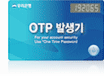
- 사용방법
- 2008년 3월부터 발급하는 OTP발생기입니다.
- 1분마다 자동으로 일회용 비밀번호를 생성하며 OTP발생기 화면에 표시되는 6자리 비밀번호를 사용합니다.
- OTP발생기 사용
- OTP발생기 응답번호를 입력하는 화면에서 OTP발생기의
 버튼을 입력합니다.
버튼을 입력합니다.
OTP발생기 응답번호 6자리를 입력하여 주십시오.

- OTP발생기 화면에 나타난6자리 숫자를 입력 받는 화면에 입력합니다.
- 1분마다 숫자가 바뀌므로 확인한 숫자를 바로 입력하여야 합니다.
- OTP발생기 응답번호를 입력하는 화면에서 OTP발생기의
- OTP발생기 비밀번호 설정/변경/오류해제
OTP발생기 기기 비밀번호 사용이 없습니다.








 OTP발생기(스마트형)
OTP발생기(스마트형)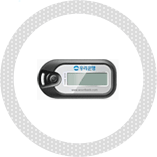 OTP발생기(가로형3)
OTP발생기(가로형3) OTP발생기(가로형2)
OTP발생기(가로형2) OTP발생기(카드형)
OTP발생기(카드형)